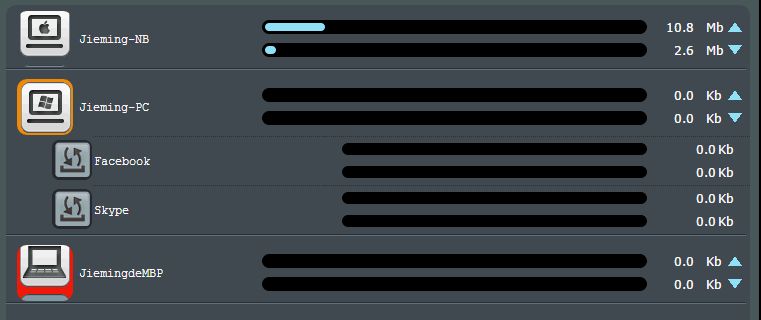[QoS ניתנת להתאמה] הכלי לניטור רוחב הפס – מבוא ומדריך הגדרה
[QoS ניתנת להתאמה] הכלי לניטור רוחב הפס – מבוא ומדריך הגדרה
מה זה הכלי לניטור רוחב הפס
על ידי שימוש בכלי לניטור רוחב הפס, תוכל לראות את השימוש המיידי ברוחב הפס של כל ההורדות וההעלאות. בנוסף, תוכל לראות נתונים מיידיים לכל לקוח.
לוח המחוונים למטה מציג את מהירויות ההעלאה וההורדה הנוכחיות באינטרנט.
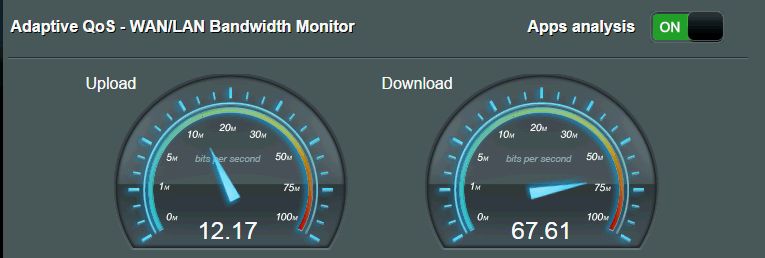
הטבלה Device bandwidth (רוחב הפס של התקנים) מציגה את רוחב הפס הנוכחי של כל התקן.
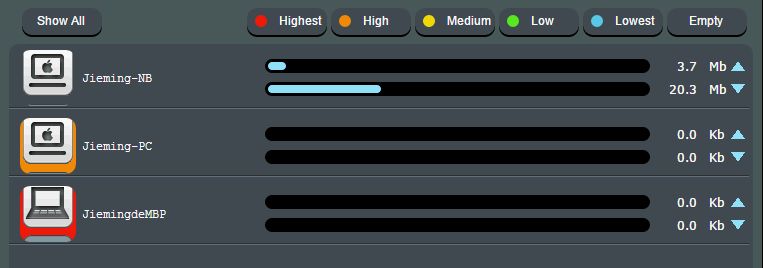
כיצד ניתן להגדיר את הכלי לניטור רוחב הפס
1. פעולת גרירה ושחרור מאפשרת להגדיר עדיפות להתקן. המשתמש יכול לשחרר ולגרור תג עדיפות על סמל ההתקן כדי להקצות רמת עדיפות. לחץ על הרמה שתרצה להגדיר להתקן שלך וגרור אותו להתקן.
** יש ללחוץ על "Apply" (החל) לאחר שינוי הגדרת העדיפות כדי להפעיל את ערך העדיפות.
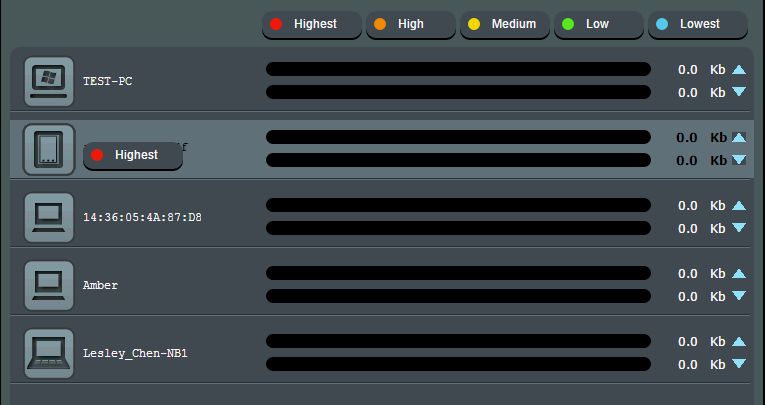
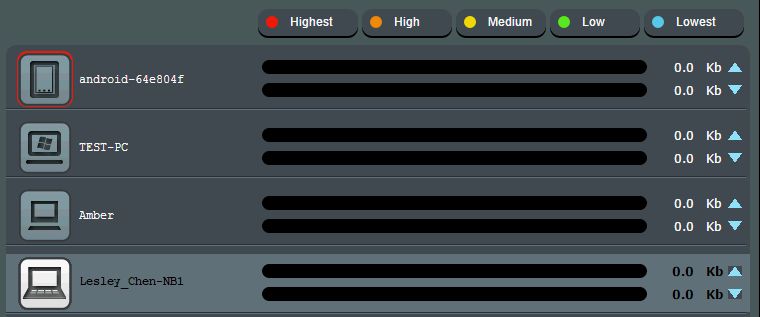
2. לחץ על תג עדיפות כדי להציג את כל ההתקנים עם צבע תג מסוים.
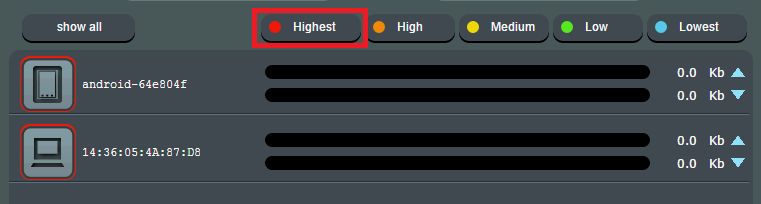
3. לחץ על "Show All" (הצג הכל) כדי להחזיר את מצב תצוגת ברירת המחדל.
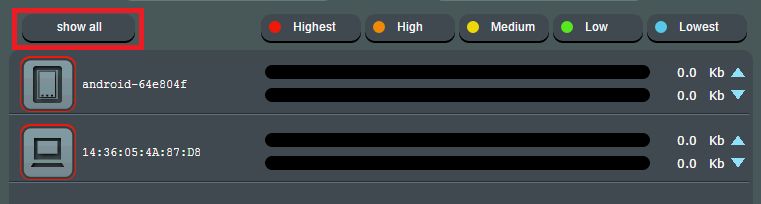
4. אם ברצונך לראות את כל רוחב הפס ליישומים לכל התקן לקוח הפעל את הפונקציה "Apps analysis" (ניתוח יישומים).
** אם יישומים משתמשים בהצפנת SSL, קשה לזהות אותם, והתעבורה תסווג ככללית.
** קרא את ההצהרה והסכם ל-Trendmicro End User License Agreement, אם ברצונך להשתמש בפונקציה App Analysis (ניתוח יישומים).
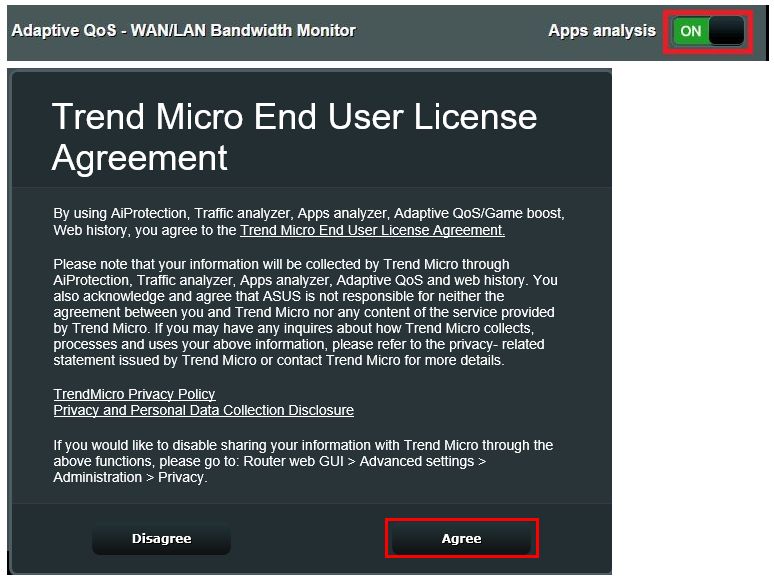
5. לחץ על סמל ההתקן שברצונך לבדוק. סמל ההתקן ימשוך את הסמל של כל יישום כדי להציג יישומים המשתמשים ברוחב הפס.